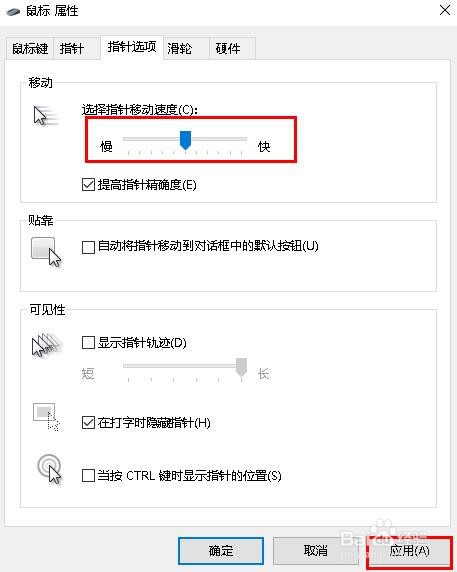有时鼠标的移动缓慢且延迟。以下介绍其解决方法:

工具/原料
Windows 10
如果使用无线鼠标,请更换电池
1、由于电池损坏,鼠标移动延迟。另一方面,更换电池时,检查金属接触很重要。如果它被腐蚀或损坏,则可能是电池没有为鼠标提供足够的电量,从而造成了损坏。因此,请仔细检查问题并在需要时更换电池。

检查USB端口
1、无线鼠标和有线鼠标都需要USB端口鸬钟召蜗才能连接到计算机。因此,有必要验证USB端口是否正常工作。为此,请插入另一个USB设备以检酴兑镗笄查其操作。如果出现故障或发现任何问题,请将鼠标插入另一个端口,这应该可以解决问题。

查找并修复不兼容的设备
1、某些新连接的设备可能会干扰鼠标性能。因此,我们要做的就是关闭计算机。然后,断开所有USB设备的连接,例剧安颌儿如打印机,键盘,U盘等。然后打开计算机电源并检查鼠标的操作。如果工作正常,则是兼容性问题。然后,一个接一个地安装USB设备,以确定引起问题的设备。

对鼠标设置进行一些更改
1、右键单击开始,选择“运行”。
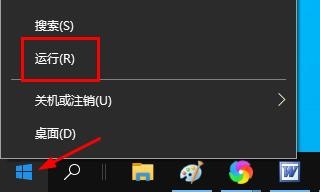
2、打开运行框,输入main.cpl,点击“确定”。
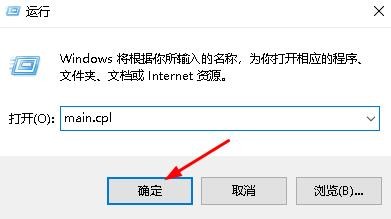
3、在配置窗口中,请选择“指针选项”选项卡。检查指针速度是否设置得太低。设置完成后点击“应用”。